Використання Sync Sync

- 4681
- 77
- Steve Marvin I
BitTorrent Sync - це зручний інструмент для загального доступу до папок на декількох пристроях, синхронізуючи їх, передаючи великі файли через Інтернет, також придатні для організації резервного копіювання даних. BitTorrent Sync доступна для операційних систем Windows, Linux, OS X, iOS та Android (є також версії для NAS, а не тільки).
Функції синхронізації BitTorrent значною мірою схожі на функції, що надаються популярними службами зберігання даних - OneDrive, Google Drive, Dropbox або Yandex Disc. Найважливіша відмінність від них-коли синхронізація та передача файлів, сторонні сервери не використовуються: тобто всі дані передаються (у зашиковій формі) між конкретними комп'ютерами, які були надані з доступом до цих даних (одноранго -2-Peer, як використання торрент). Т.Е. Насправді ви можете організувати власне хмарне зберігання даних, позбавлене швидкості та розміру зберігання порівняно з іншими рішеннями. См. Також: Як передати великі файли через Інтернет (онлайн -сервіси).
ПРИМІТКА.
Встановлення та конфігурація BitTorrent Sync
Ви можете завантажити Sync Sync з офіційного веб -сайту https: // getsync.Com/, також у відповідних магазинах мобільних програм Ви можете завантажити це програмне забезпечення для пристроїв Android, iPhone або Windows. Далі наведено версію програми для Windows.
Початкова установка не має жодних труднощів, вона виконується російською мовою, і з параметрів установки, які можна зазначити - лише запуск синхронізації BitTorrent у формі служби Windows (у цьому випадку вона буде запущена перед введенням перед введенням Windows: Наприклад, працюйте на заблокованому комп'ютері, що дозволяє отримати доступ до папок з іншого пристрою та в цьому випадку).

Відразу після встановлення та запуску потрібно буде вказати назву, яке буде використовуватися для Sync BitTorrent, є своєрідним «мережевим» іменем поточного пристрою, за допомогою якого ви можете визначити його у списку доступу до папки. Крім того, це ім'я буде відображено, якщо ви отримаєте доступ до даних, які вам надав хтось інший.
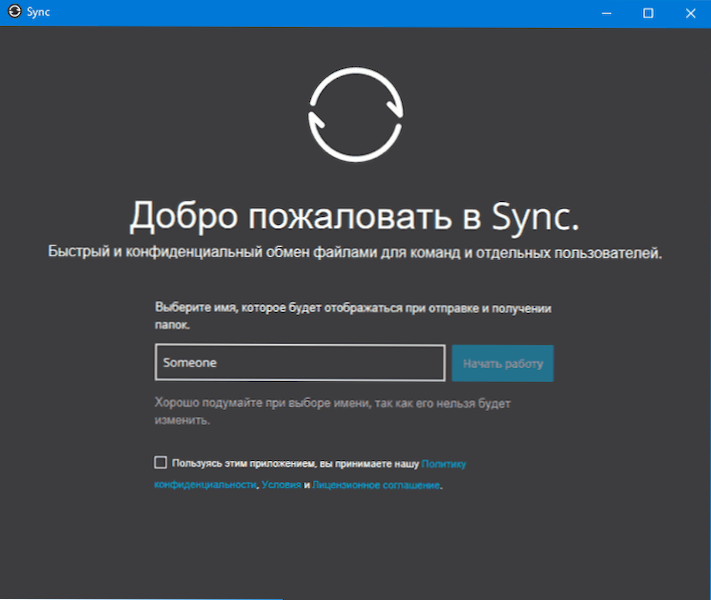
Надання доступу до папки в BitTorrent Sync
У головному вікні програми (при першому запуску) вас запросять "додати папку".
Тут ми маємо на увазі або додати папку, розташовану на цьому пристрої, для загального доступу до нього з інших комп'ютерів та мобільних пристроїв, або додавання папки до синхронізації, яка раніше була надана на іншому пристрої (для цієї опції використовуйте точку "Введіть ключ або Ключ або ключ або посилання ", які доступні при натисканні на стрілку праворуч від" Додати папку ".
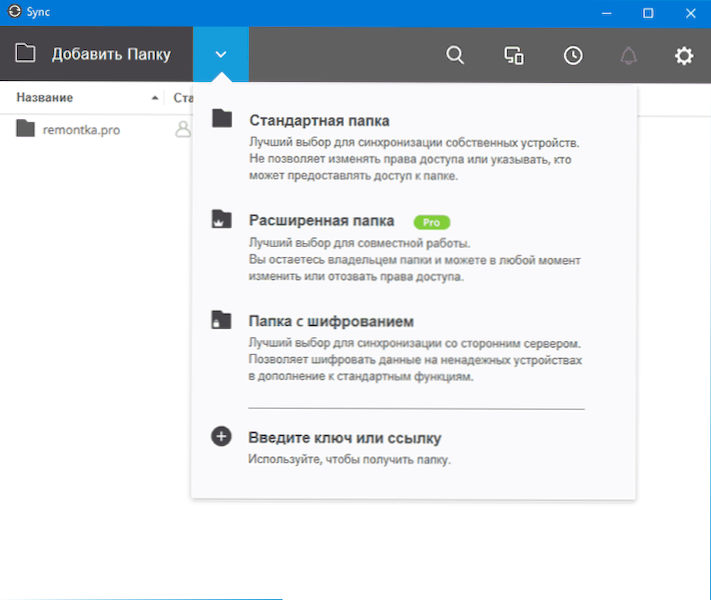
Щоб додати папку з цього комп'ютера, виберіть "Стандартну папку" (або просто натисніть "Додати папку", а потім вкажіть шлях до папки, яка буде синхронізована між вашими пристроями або доступом до яких (наприклад, для завантаження файлу або встановіть файли) ви хочете комусь надати.
Після вибору папки відкриються параметри надання доступу до папки, включаючи:
- Режим доступу (лише читання або читання, запис або зміна).
- Потреба у підтвердженні кожного нового свята (завантаження).
- Вигнання (якщо ви хочете забезпечити обмежений час або за кількістю завантажень).
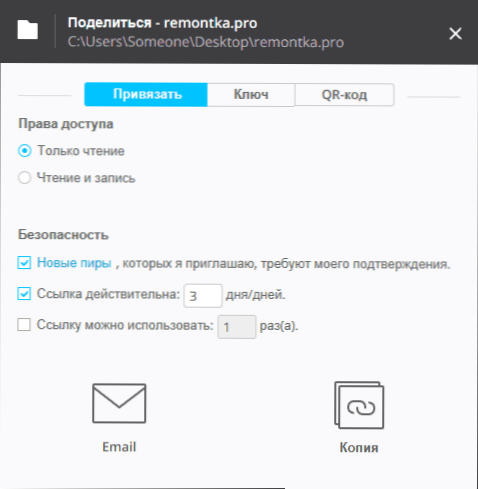
Якщо, наприклад, ви збираєтеся використовувати синхронізацію BitTorrent для синхронізації між вашими пристроями, то має сенс увімкнути "читання та запис", а не обмежувати посилання (однак це не потрібно, ви можете використовувати "ключ" з відповідної вкладки, яка не має таких обмежень, і вводить його на інший пристрій). Якщо ви просто хочете передати файл комусь, то залиште "читання" і, можливо, обмежте час заслання.
Наступним кроком є надання доступу до іншого пристрою або людини (Sync Sync для BitTorrent також повинен бути встановлений на іншому пристрої). Для цього ви можете просто натиснути електронну пошту, щоб надіслати посилання на електронну пошту (хтось може бути одним із власних, а потім відкрити його на іншому комп'ютері) або скопіювати його в буфер обміну.
Важливо: обмеження (період дійсності, кількість завантажень) Законують лише якщо ви поділитесь посиланням на вкладці "TIE" (яку можна викликати в будь -який час, натиснувши "Поділитися" у списку папки, щоб створити нове посилання з обмеженнями).
Два ключові параметри доступні окремо на вкладках ключа та QR -коду для введення програми "Додати папку" - "Ключ або посилання" (якщо ви не хочете використовувати посилання, в яких використовується веб -сайт GetSync.com) і, відповідно, QR -код для сканування синхронізації на мобільних пристроях. Ці параметри використовуються спеціально для синхронізації на своїх пристроях, а не для надання можливості для завантаження файлів.
Доступ до папки з іншого пристрою
Ви можете отримати наданий доступ до папки BitTorrent Sync наступними способами:
- Якщо посилання було передано (поштою чи чимось іншим), то, коли воно відкриється, офіційний веб -сайт GetSync відкриється.Com, на якому буде запропоновано або встановити синхронізацію, або натисніть кнопку "Я вже маю", а потім отримати доступ до папки.
- Якщо клавіша була передана - натисніть "стрілка" поруч з кнопкою "Додайте папку в синхронізацію BitTorrent і виберіть елемент" Введіть клавішу або посилання ".
- Використовуючи мобільний пристрій, ви також можете сканувати наданий QR -код.
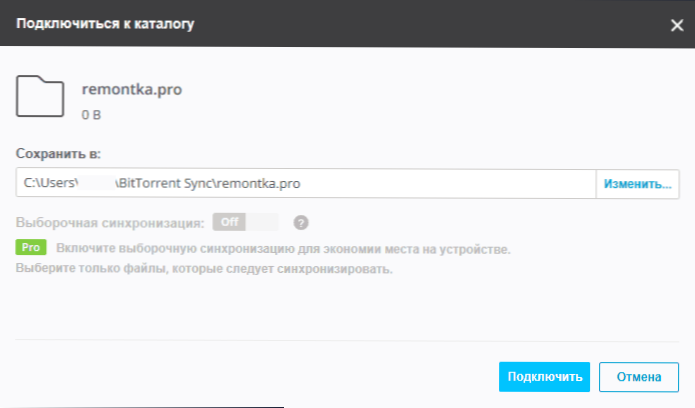
Після використання коду або посилання з’явиться вікно з вибором локальної папки, з якою буде синхронізована віддалена папка, а потім, якщо її вимагали - очікування підтвердження з комп'ютера, на якому було надано доступ. Відразу після цього розпочнеться синхронізація вмісту папки. Більше того, швидкість синхронізації більша, чим більше пристроїв, ця папка вже синхронізована (так само, як у випадку з торрентами).
додаткова інформація
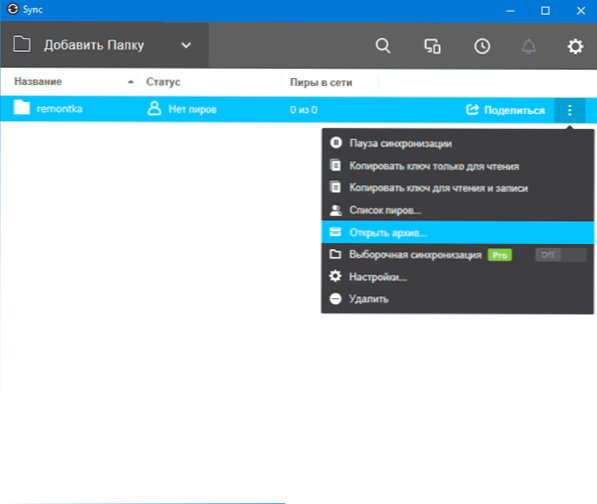
Якщо до папки був наданий повний доступ (читання та запис), то, коли він змінить його вміст на одному з пристроїв, він зміниться на інших. У той же час обмежена історія змін за замовчуванням (цей параметр може бути змінений) залишається доступною в папці архіву (ви можете відкрити в меню папки) у випадку будь -яких непередбачених змін.
Наприкінці статей із відгуками я зазвичай пишу щось подібне до суб'єктивного вироку, але я не знаю, що саме писати. Рішення дуже цікаве, але я не знайшов додатків для себе особисто. Я не передаю файли гігабайт, але у мене немає надмірної параноїї щодо зберігання моїх файлів у "комерційних" хмарних сховищах за допомогою їхньої допомоги та проведення синхронізації. З іншого боку, я не виключаю, що для когось цей варіант синхронізації буде гарною знахідкою.

